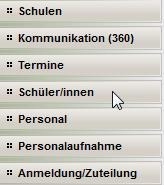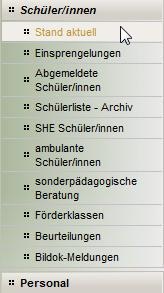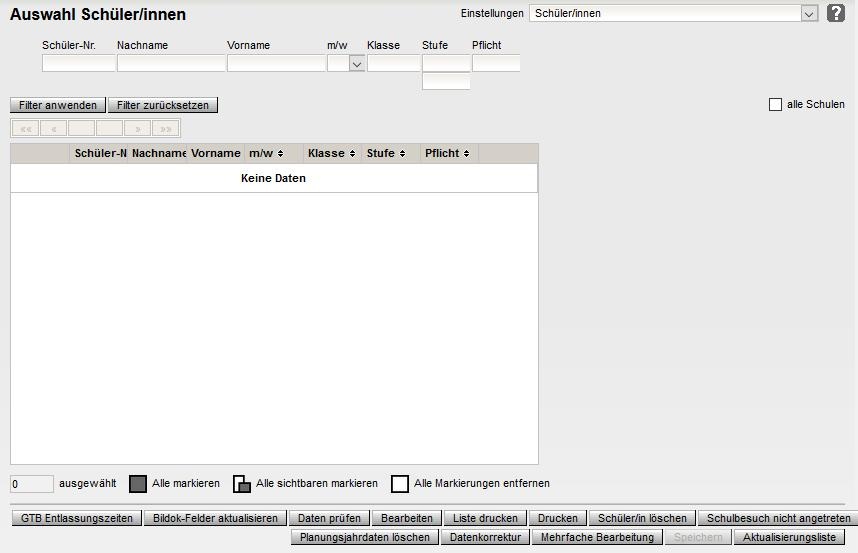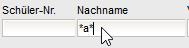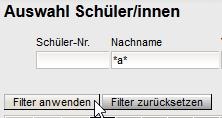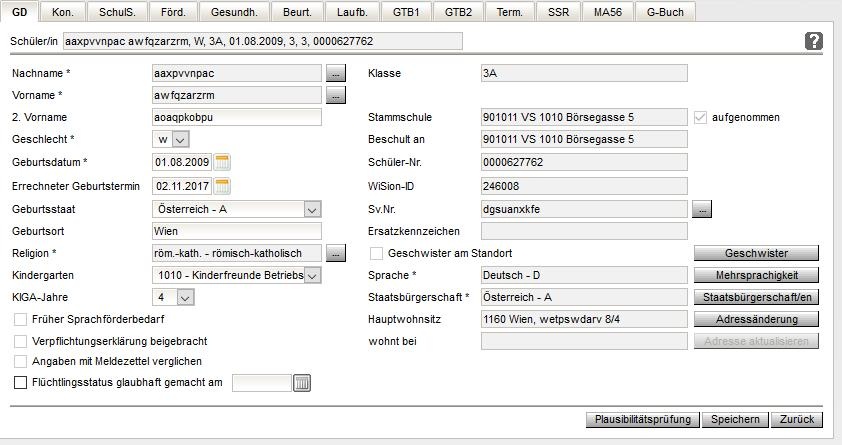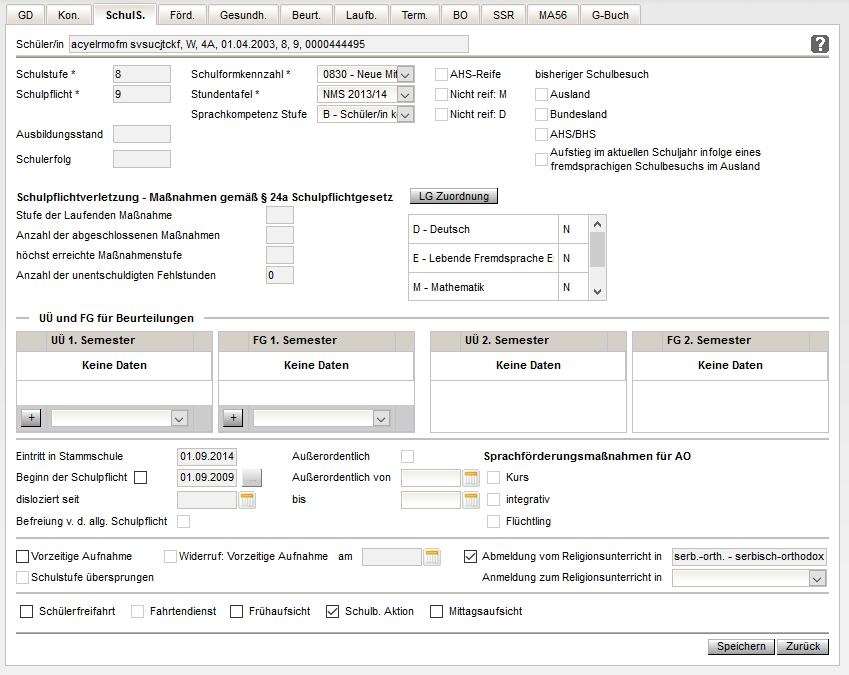Mehrsprachigkeit
| Klick/Arbeitsschritt | Hinweis/Anweisung | Weitere Information | |
| 1 | Mehrsprachigkeit in GD | Dialogfenster "Mehrsprachigkeit" wurde geöffnet | Erstsprache kann geändert, weitere hinzugefügt/entfernt werden |
| 2 | Sprache wählen | ||
| 3 | Sprache hinzufügen | ||
| 4 | Sprache entfernen | ||
| 5 | Speichern | ||
| 6 | Schließen |
Lektion: Grunddaten Mehrsprachigkeit
Zielgruppe
- Schulleiter
Überblick über die Lektion
Hier lernen Sie wie man die Mehrsprachigkeit der Schülerin bzw. des Schülers in den Grunddaten erfasst.
Lernziele der Lektion
Die Mehrsprachigkeit der Schülerin bzw. des Schülers in den Grunddaten erfassen können.
Mehrsprachigkeit der Schülerin bzw. des Schülers in den Grunddaten erfassen
- Öffnen Sie das Modul Schüler/innen.
Klicken Sie auf den Menüpunkt Stand aktuell.
Hinweis
Verwenden Sie den Filter um nur die benötigte Schülerin bzw. den benötigten Schüler anzuzeigen - sonst werden alle Schülerinnen und Schüler aus meiner Schule/n angezeigt.
- Klicken Sie in das Eingabefeld der Filterliste z.B. in das Eingabefeld Nachname.
- Geben Sie den gesuchten Nachname ein
- Klicken Sie in das Eingabefeld der Filterliste z.B. in das Eingabefeld Nachname.
- Klicken Sie auf die Schaltfläche Filter anwenden.
Alle Schülerinnen bzw. Schüler werden gemäß Filtereingabe angezeigt. - Klicken Sie auf die benötigte Schülerin bzw. den benötigten Schüler.
- Die Grunddaten der Schülerin bzw. des Schülers werden angezeigt.
- Klicken Sie auf die Registerkarte Schulstatus
- Klicken Sie auf Schaltfläche Mehrsprachigkeit.
- Der Dialog Mehrsprachigkeit wird angezeigt.
- Klicken Sie auf die Auswahlliste Sprache.
- Klicken Sie auf einen Eintrag in der Liste.
- Klicken Sie auf die Schaltfläche + damit der Eintrag zur Mehrfachauswahlliste hinzugefügt wird.
- Klicken Sie auf die Schaltfläche Speichern.
Die Mehrsprachigkeit wurde gespeichert.
Mehrprachigkeit entfernen
- Klicken Sie auf die Schaltfläche Mehrsprachigkeit.
- Klicken Sie auf die Schaltfläche - vor dem zu entfernenden Eintrag.
- Klicken Sie auf die Schaltfläche Speichern.
Zusammenfassung der Lektion
Nun können Sie
- die Mehrsprachigkeit der Schülerin bzw. des Schülers in den Grunddaten erfassen.